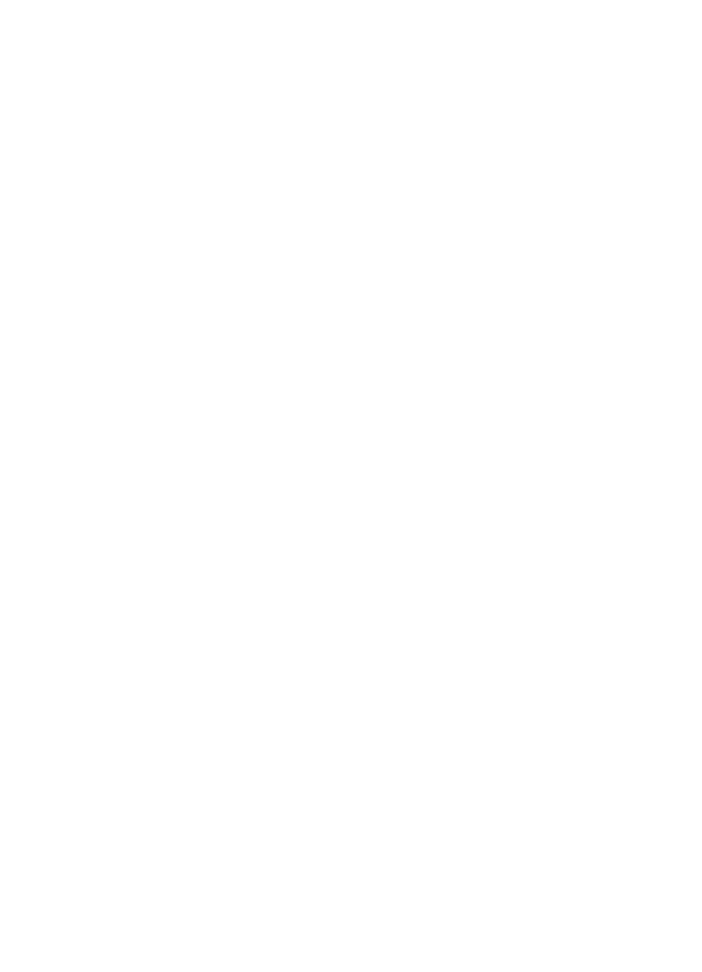
Test af faxopsætning
Du kan afprøve faxopsætningen for at kontrollere status for printeren og sikre, at den er sat korrekt
op til faxafsendelse og -modtagelse. Udfør denne test, når du er færdig med at indstille printeren til
faxafsendelse/faxmodtagelse. Testen gennemgår følgende:
•
Kontrollerer faxhardwaren
•
Kontrollerer, om den korrekte telefonledning er sat i printeren
•
Kontrollerer, at telefonledningen er sat i den korrekte port
•
Om der er klartone
•
Kontrollerer, om der er en aktiv telefonlinje
•
Tester status for telefonlinjeforbindelsen
Printeren udskriver en rapport med resultaterne af testen. Læs rapporten, hvis testen mislykkes, for
at finde ud af, hvordan du kan afhjælpe problemet, og kør testen igen.
Sådan testes faxopsætningen via enhedens kontrolpanel
1. Indstil enheden til modtagelse og afsendelse af fax i overensstemmelse med din egen
hjemmeopsætning eller kontoropsætning.
2. Kontrollér, at blækpatronerne er installeret, og at der er lagt papir i fuld størrelse i papirbakken,
inden du starter testen.
3. Tryk på Opsætning på enhedens kontrolpanel.
4. Vælg Værktøjer, og vælg derefter Kør faxtest.
Der vises status for testen på displayet, og rapporten udskrives.
5. Gennemgå rapporten.
•
Kontroller faxindstillingerne, der er angivet i rapporten, for at kontrollere, om de er korrekte,
hvis testen blev bestået. En manglende eller forkert faxindstilling kan give problemer med
faxafsendelse/faxmodtagelse.
•
Læs rapporten, hvis testen mislykkes, for at få yderligere oplysninger om, hvordan du
afhjælper eventuelle problemer.
Tillæg C
200
Yderligere faxopsætning
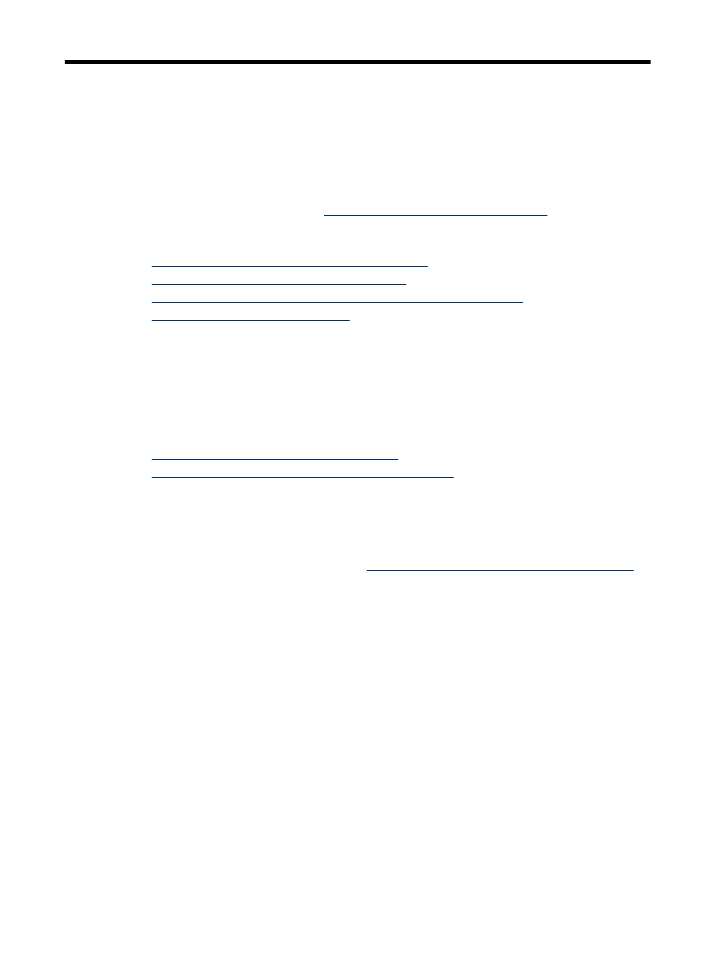
D
Netværksopsætning (kun nogle
modeller)
Du kan administrere netværksindstillingerne via enhedens kontrolpanel som beskrevet i næste
afsnit. Du kan få adgang til yderligere avancerede indstillinger i den integrerede webserver (EWS),
et konfigurations- og statusværktøj, som du får adgang til fra din webbrowser via en eksisterende
netværksforbindelse til enheden. Se
Integreret webserver (kun nogle modeller)
for at få flere
oplysninger.
Dette afsnit indeholder følgende emner:
•
Ændring af de grundlæggende netværksindstillinger
•
Ændring af de avancerede netværksindstillinger
•
Opsætning af enheden til trådløs kommunikation (kun nogle modeller)
•
Af- og og geninstallation af softwaren
Ændring af de grundlæggende netværksindstillinger
Indstillingerne på kontrolpanelet giver dig mulighed for at oprette og håndtere en trådløs forbindelse
samt udføre forskellige netværksadministrationsopgaver. Disse omfatter visning af
netværksindstillinger, gendannelse af netværksstandarder, aktivering og deaktivering af den
trådløse kommunikation samt ændring af netværksindstillingerne.
Dette afsnit indeholder følgende emner:
•
Visning og udskrivning af netværksindstillinger
•
Aktiver/deaktiver den trådløse radio (kun nogle modeller)
Visning og udskrivning af netværksindstillinger
Du kan få vist en oversigt over netværksindstillingerne på enhedens kontrolpanel eller via
Netværksværktøjskassen. Du kan udskrive en mere detaljeret netværkskonfigurationsside.
Netværkskonfigurationssiden indeholder alle de vigtigste netværksindstillinger, f.eks. IP-adresse,
forbindelsens hastighed, DNS og mDNS. Se
Netværkskonfigurationssiden (kun nogle modeller)
for
at få oplysninger om netværksindstillingerne.
1. Tryk på knappen Opsætning.
2. Tryk på pilene, indtil Udskriv rapport er fremhævet, og tryk derefter på OK.
3. Tryk på pilene, indtil Netværksindstillinger er fremhævet, og tryk derefter på OK.
Aktiver/deaktiver den trådløse radio (kun nogle modeller)
Den trådløse radio er som standard aktiveret, hvilket fremgår af den blå lampe på printerens forside.
Den trådløse radio skal forblive aktiveret, hvis den trådløse forbindelse skal bevares. Den trådløse
radio er ikke aktiv, hvis printeren er sluttet til et kabelforbundet netværk, og du har en USB-
forbindelse. I det tilfælde kan du deaktivere trådløs kommunikation.
1. Tryk på knappen Opsætning.
2. Tryk på piletasterne, indtil Netværk er fremhævet, og tryk derefter på OK.
3. Vælg Trådløs radio, og vælg derefter Ja for at tænde for radioen eller Nej for at slukke for den.
Ændring af de avancerede netværksindstillinger
De avancerede netværksindstillinger er medtaget, så du kan få adgang til dem. Du bør dog ikke
ændre disse indstillinger, med mindre du er en erfaren bruger. De avancerede indstillinger omfatter
forbindelseshastighed, IP-indstillinger og standardgateway.